
Hinzufügen von Musik und Audioclips in iMovie auf dem Mac
In deinen Filmen kannst du Toneffekte und Musik hinzufügen. iMovie bietet eine Mediathek mit Toneffekten. Du kannst jedoch auch Audioaufnahmen aus deinen Musik- oder GarageBand-Mediatheken verwenden.
Außerdem kannst du einen beliebigen Audio-Clip als Hintergrundmusik zu deinem Film hinzufügen. Die Hintergrundmusik wird als Untermalung zu dem mit deinem Video aufgenommenen Audiomaterial und allen evtl. hinzugefügten Toneffekten oder Kommentaren abgespielt. Als Hintergrundmusik verwendetes Audiomaterial wird in einem eigenen Bereich in der Timeline separat bearbeitet. Änderungen an anderen Filmclips haben keine Auswirkung auf das Audiomaterial.
Hinzufügen von Hintergrundmusik
Öffne in der iMovie-App
 auf dem Mac deinen Film in der Timeline und wähle „Audio“ über der Übersicht aus.
auf dem Mac deinen Film in der Timeline und wähle „Audio“ über der Übersicht aus.
Wähle in der Seitenleiste „Musik“
 , „Toneffekte“
, „Toneffekte“  oder „GarageBand“
oder „GarageBand“  aus.
aus.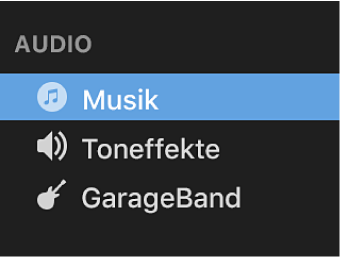
Der Inhalt des gewählten Objekts wird als Liste in der Übersicht angezeigt. Wenn du filtern möchtest, was angezeigt wird, klicke auf das Einblendmenü oben links in der Übersicht und wähle eine Kategorie aus.
Navigiere zu dem Clip, der im Projekt hinzugefügt werden soll.
Bewege den Clip auf das Feld für Hintergrundmusik unter der Timeline.
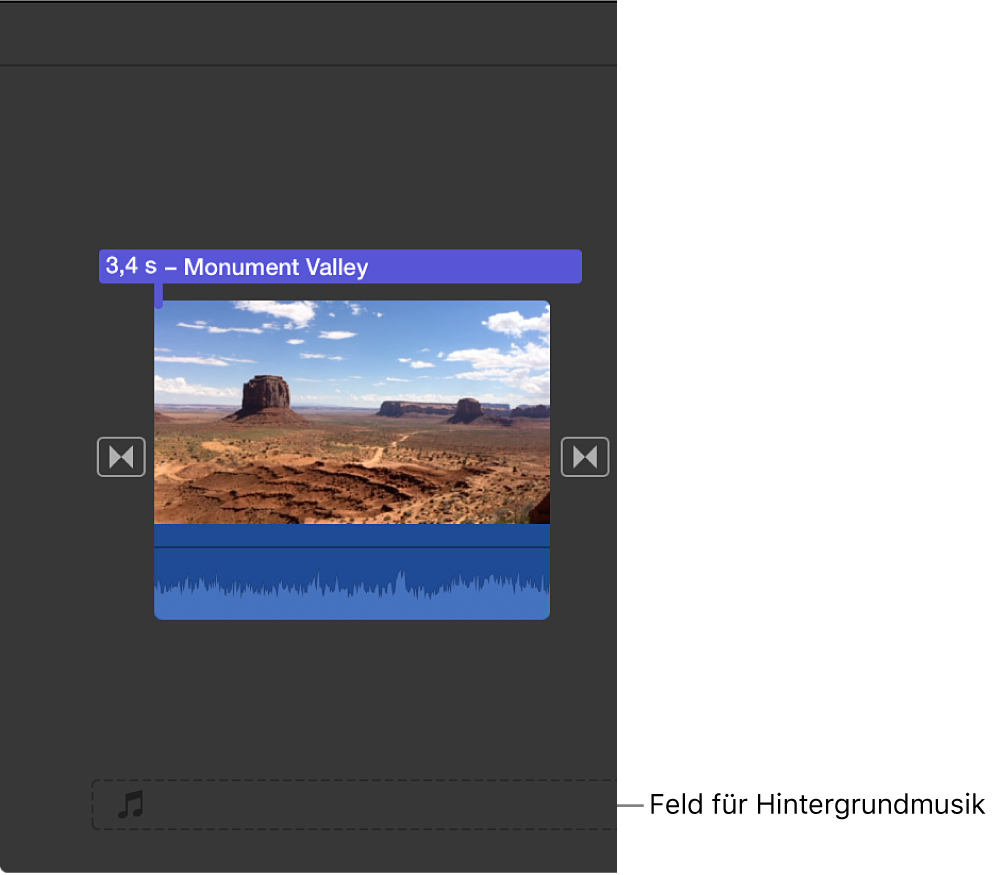
Du kannst Hintergrundaudiomaterial unabhängig von anderen Clips in der Timeline positionieren, trimmen und bearbeiten. Wenn du „Hintergrundmusik trimmen“ in den Filmeinstellungen aktiviert hast, wird das Audiomaterial im Feld für Hintergrundmusik automatisch an die Dauer des Films angepasst. Weitere Informationen hierzu findest du unter Ändern der Projekteinstellungen in iMovie auf dem Mac.
Audioclip hinzufügen
Öffne in der iMovie-App
 auf dem Mac deinen Film in der Timeline und wähle „Audio“ über der Übersicht aus.
auf dem Mac deinen Film in der Timeline und wähle „Audio“ über der Übersicht aus.
Wähle in der Seitenleiste „Musik“
 , „Toneffekte“
, „Toneffekte“  oder „GarageBand“
oder „GarageBand“  aus.
aus.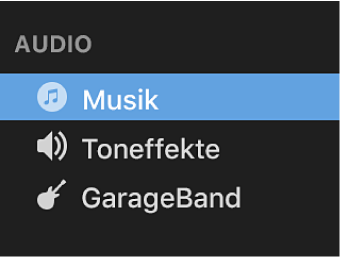
Der Inhalt des gewählten Objekts wird als Liste in der Übersicht angezeigt. Wenn du filtern möchtest, was angezeigt wird, klicke auf das Einblendmenü oben links in der Übersicht und wähle eine Kategorie aus.
Wähle in der Übersicht einen Audioclip aus, der zu deinem Film hinzugefügt werden soll.
Führe einen der folgenden Schritte aus:
Audioclip komplett hinzufügen: Bewege den Clip aus der Liste in die Timeline.
Audioclip teilweise hinzufügen: Wähle einen Bereich aus der oben in der Übersicht angezeigten Wellenform aus und bewege den Bereich in die Timeline.
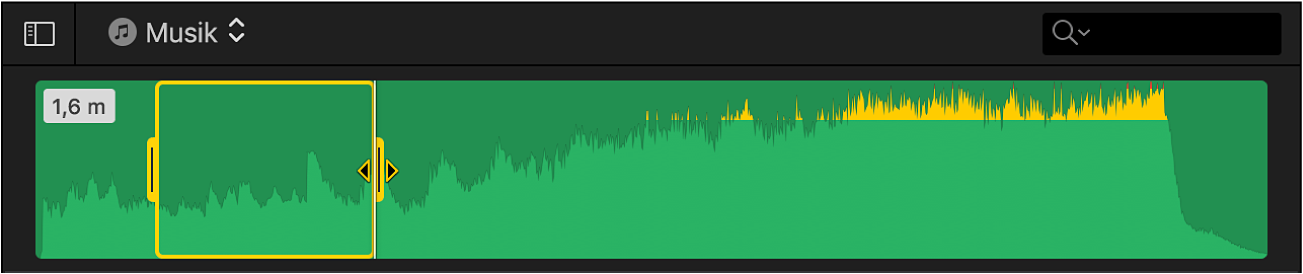
Der Audioclip wird mit einem Clip in der Timeline verbunden. Wenn du den Clip bewegst, wird auch der damit verbundene Audioclip bewegt.